Kaip prijungti LG televizorių prie „Wi-Fi“?

Šiuolaikiniai LG televizoriai leidžia ne tik mėgautis naujausiomis TV transliacijomis, bet ir naršyti interneto erdvę prisijungus prie Wi-Fi tinklo. Pati prisijungimo prie interneto procedūra nesukelia jokių sunkumų ir yra lengvai atliekama be specialistų pagalbos.
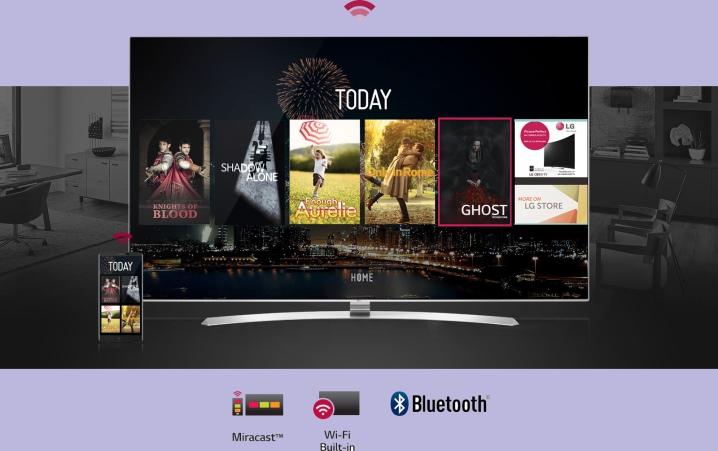
Ryšio parinktys
Yra du pagrindiniai būdai prijungti LG televizorių prie pasaulinio žiniatinklio. Pirmajam iš jų - belaidžiam - reikės privalomo įmontuoto "Wi-Fi" modulio.
Bevielis
Norint sukurti belaidį ryšį su Wi-Fi tinklu, pirmiausia reikia įjungti patį televizorių.
Nuotolinio valdymo pulte suaktyvinamas mygtukas „Nustatymai“, leidžiantis patekti į skyrių „Nustatymai“. Ekrane atsidariusiame lange pasirinkite atitinkama piktograma pažymėtą skiltį „Tinklas“, tada spustelėkite žodžius „Tinklo ryšys“.

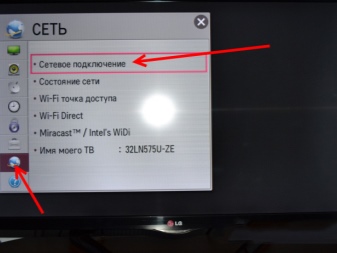
Prekės pasirinkimas „Prisijungimas prie belaidžio tinklo“ ir spustelėdami mygtuką su pavadinimu "Konfigūruoti ryšį" leis jums pradėti reikiamą procesą.
Pirmiausia iš visų pateiktų belaidžių tinklų parenkamas reikiamas. Tada įvedamas „Wi-Fi“ slaptažodis, kuris paprastai pateikiamas prie prieigos taško pridedamoje dokumentacijoje. Paspaudę mygtuką „Baigti“, galite uždaryti langą. Jei viskas bus padaryta teisingai, interneto ryšys bus aktyvuotas.
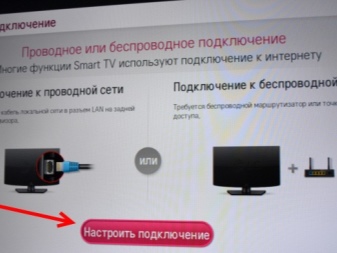
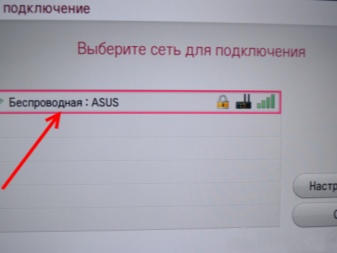
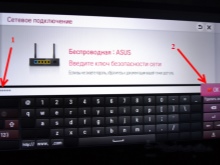
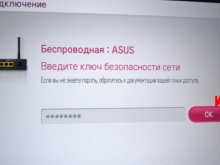
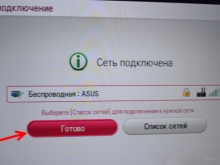
Laidiniu ryšiu
Neįmanoma naudoti laidinio ryšio be LAN kabelio.
Esamas maršruto parinktuvas arba modemas yra šalia televizoriaus, kad kabeliu būtų galima sujungti du įrenginius. Rasti reikiamas jungtis yra gana paprasta, nes būdingos LAN jungtys yra tiek maršrutizatoriuje, tiek televizoriaus gale.
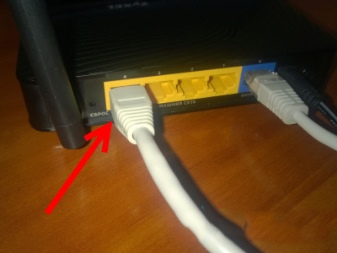
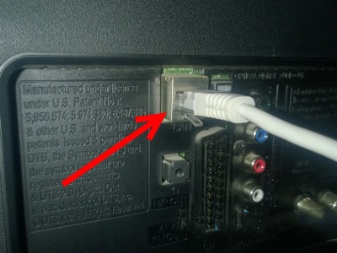
Atidarę skyrių „Nustatymai“ taip pat, kaip nurodyta aukščiau, turite spustelėti mygtuką „Tinklas“, tada pasirinkti funkciją „Konfigūruoti ryšį“. Iš dviejų ekrane pateiktų parinkčių pasirinkite „Prisijungti prie laidinio tinklo“ ir spustelėkite mygtuką „Konfigūruoti ryšį“.

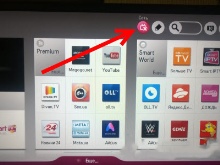
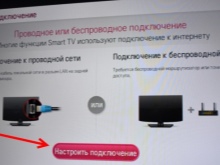
Valdymo skydelyje pasirinkite laidinį tinklą ir spustelėkite „Baigti“. Svarbu pažymėti, kad naudojant laidą kiti įrenginiai negali prisijungti prie to paties maršruto parinktuvo ir gauti prieigą prie pasaulinio žiniatinklio.... Apskritai, kabelio prijungimas per LAN prievadą yra labai paprastas, nes tam reikia naudoti tik laidą be papildomų adapterių. „Wi-Fi“ paskirstymas šiuo atveju vykdomas be pertrūkių, o tinklas visada pasiekiamas. Be to, duomenų perdavimo greitis televizoriuje pasirodo daug didesnis nei kituose įrenginiuose, prijungtuose prie to paties Wi-Fi.
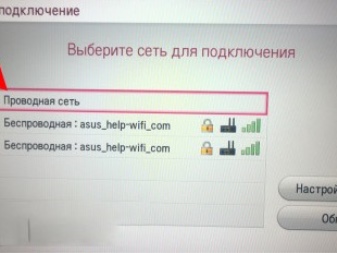
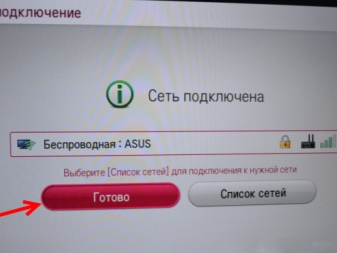
„Wi-Fi“ adapterio pasirinkimas
Nešiojamas Wi-Fi adapteris idealiai tinka jūsų LG televizoriui, leidžiantis prisijungti prie interneto be nereikalingų laidų, besidriekiančių per visą butą. Šis modulis suteikia galimybę prisijungti prie tinklo, net jei pačiame televizoriuje nėra įmontuoto adapterio.
Turiu pasakyti, kad perkant maršrutizatorių reikės pasirūpinti, kad jis būtų derinamas su esamu imtuvu, todėl geriau rinktis visą tos pačios markės įrangą kaip ir pats televizorius. Nešiojamasis adapteris savo funkcijomis yra visiškai panašus į įmontuotą, tačiau atrodo kaip „Flash“ diskas, prijungtas prie USB jungties.

Nereikėtų pirkti pirmojo pasitaikiusio modulio, nes jo pasirinkimas turėtų būti atliekamas atsižvelgiant į tam tikrus niuansus.
Iš karto verta suprasti, kad kompiuteriui skirtas adapteris televizoriui neveiks, todėl įrenginiui teks ieškoti naujo. Reikėtų atsižvelgti į tokius parametrus kaip suderinamumas, signalo standartas, veikimo dažnis, diapazonas, šifravimo algoritmas ir galia. Su LG televizoriais, kaip minėta aukščiau, tos pačios prekės ženklo adapteriai puikiai dera... Kalbant apie signalo standartą, turėtumėte vadovautis indikatoriais 11a, 11b, 11g ir 11n. Šis parametras yra atsakingas už duomenų perdavimo greitį. Silpniausias yra 11b, realiai generuojantis tik 3 Mbps, o galingiausias yra 11n, kurio realus pralaidumas siekia 150 Mbps.


Darbinis dažnis, kuriuo veiks išorinis modulis, paprastai yra nuo 2,5 iki 5 GHz. Svarbu, kad šis indikatorius atitiktų dažnius, kuriais veikia maršrutizatorius. Naudojant kitokio dažnio priedą gali kilti suderinamumo problemų. Siųstuvo galią geriau pasirinkti apie 20 dBm. Mažesnė nei 17 dBm vertė sutrikdys signalo dažnį.
Diapazonas reiškia metrų skaičių, per kurį įrenginys tinkamai veikia. Techninėje dokumentacijoje paprastai nurodomos dvi vertės - svarbios patalpos viduje ir išorėje. Norint teisingai įvertinti reikiamą spindulį, reikia atsižvelgti ne tik į tai, kur yra televizorius, bet ir į patį maršrutizatorių. Kuo arčiau bus pastatyti visi naudojami įrenginiai, tuo geresnis bus signalas. Sienos, baldai, bendras dekoras ir net kambariniai augalai gali būti kliūtis perduoti.
Kalbant apie šifravimo algoritmą, geriau pasirinkti WPA 2, kuris laikomas saugiausia parinktimi. Šis indikatorius yra atsakingas už perduodamos ir gaunamos informacijos saugumą. Adapterių su WEP protokolu geriau neimti, nes jie pasenę.

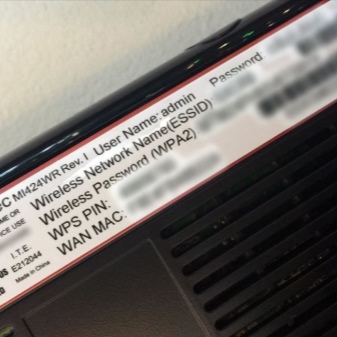
Žinoma, prasminga paminėti kitų įmonių sukurtus „Wi-Fi“ adapterius, tačiau daugeliu atžvilgių jie yra analogai. Šie moduliai yra daug pigesni nei LG gaminiai ir dažnai turi panašias specifikacijas. Tačiau daugeliui jų garantija nesuteikiama. Be to, tokie universalūs įrenginiai greitai sugenda.
Grįžtant prie LG adapterių, ekspertai rekomenduoja pirmenybę teikti AN-WF100 arba AN-WF500 modeliams. Pirmasis yra paprastas ir prieinamas, tačiau tinkamas tik prisijungti prie belaidžių tinklų. Antrasis kainuoja šiek tiek daugiau, tačiau papildomai leidžia prisijungti prie išmaniųjų telefonų, ausinių ir garsiakalbių sistemų. Abu modeliai veikia pagal visus populiarius standartus, o mainų greitis siekia 300 Mbps.


Kaip nustatyti
Norėdami prijungti adapterį prie televizoriaus, tiesiog įkiškite modulį į atitinkamą USB jungtį. Jei naudojamas patentuotas įrenginys, LG įrenginys jį iš karto atpažįsta... Tada, atidarę nustatymų meniu, turite suaktyvinti skyrių „Tinklo nustatymai“, tada eikite į elementą „Tinklo nustatymai: belaidis ryšys“. Jei reikia, Wi-Fi pavadinimas ir slaptažodis įvedami nedelsiant. Perdavus įgaliojimą bus baigtas maršrutizatoriaus konfigūravimo procesas.
Kitą kartą ši seka bus atlikta automatiškai, jei neišimsite modulio iš USB lizdo. Beje, „Wi-Fi Ready“ ženklas turi būti ant paties televizoriaus, simbolizuojantis įrenginio pasirengimą prisijungti prie pasaulinio žiniatinklio. Apskritai, galite pabandyti prijungti šį adapterį prie stacionaraus kompiuterio ar nešiojamojo kompiuterio.

Galimos problemos
Jei prisijungimo metu televizorius nemato interneto, galbūt šis modelis tiesiog nėra skirtas belaidei prieigai. Tačiau visuose šiuolaikiniuose LG televizoriuose vienaip ar kitaip yra įrengti aparatūros mazgai, suteikiantys prieigą prie interneto, todėl tereikia pasinaudoti kitu būdu ir įsigyti laidą.Kartais televizorius neprisijungia prie interneto, nes turi išmanųjį televizorių, bet neturi integruoto adapterio. Šiuo atveju vėlgi kabelio naudojimas padės išspręsti problemą. Tuo atveju, jei nėra galimybės prisijungti prie tinklo, nors kiti bute esantys įrenginiai sėkmingai prijungti prie maršrutizatoriaus, prasminga pastarąjį paleisti iš naujo.
Probleminėse situacijose prasminga pakeisti kanalo plotį arba jo dažnį. Tuo atveju, kai maršrutizatorius veikia 5 GHz dažniu, o televizorius to nemato, reikia iš gamintojo pasidomėti, ar toks ryšio standartas apskritai įmanomas. Jei atsakymas teigiamas, turėsite suprasti maršrutizatoriaus nustatymus. Pavyzdžiui, pirmiausia rankiniu būdu parenkamas reikiamas ryšio kanalas – 36, 40, 44 arba 48, po to išsaugomi nauji duomenys, o maršrutizatorius perkraunamas.
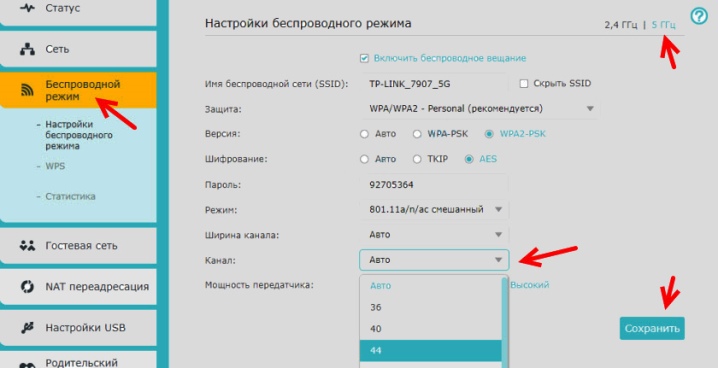
Jei televizorius neranda reikiamo tinklo galimų tinklų sąraše, gali padėti gamyklinių parametrų atkūrimas ir vėlesnis paleidimas iš naujo.
Tačiau dažnai šios situacijos priežastis yra aparatinės įrangos gedimas. Jei vartotojas, įvedęs saugos raktą, gavo pranešimą, kad slaptažodis neteisingas, jam reikia atlikti kelis paprastus veiksmus. Visų pirma, tiek televizorius, tiek maršrutizatorius persikrauna. Tada įveskite slaptažodį, nurodytą dokumentacijoje, gautoje perkant ir prijungiant maršrutizatorių. Būtinai patikrinkite, kaip sekasi prijungti kitus įrenginius, „pririštus“ prie belaidžio maršrutizatoriaus, taip pat pabandykite gauti tinklą iš išmaniojo telefono. Jei būtina nustatymuose išjungiama WPS funkcija, televizorius perkeliamas arčiau maršrutizatoriaus ir tikrinami maršrutizatoriaus saugos parametrai.
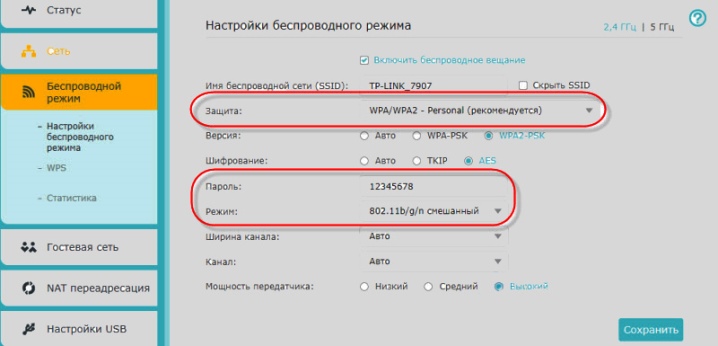
Rekomendacijos
Prijungus televizorių prie interneto, prasminga pradėti automatinio kanalų derinimo procedūrą. Be to, jei reikia, tam tikriems kanalams sukuriami tėvų nustatymai.
Prieiga prie interneto suteikia galimybę atsisiųsti programas iš LG Apps parduotuvės, kurią galima pasiekti nustatymų meniu. Čia valdiklių diegimas atliekamas tiesiai televizoriaus ekrane.
Taip pat reikėtų pridurti, kad kai kurie šiuolaikiniai televizoriai iš tikrųjų gali pasirodyti patys maršrutizatoriai, toliau paskirstantys signalą planšetiniams kompiuteriams, išmaniesiems telefonams ir nešiojamiesiems kompiuteriams, o tai nėra ypač patogu. Taip nutinka dėl patentuotos žiniatinklio OS, kuriai reikalingi tam tikri nustatymai. Įėję į pagrindinį meniu turėsite pasirinkti vaizdą, vaizduojantį vartotojo abonementą, o tada suaktyvinti funkciją „Registruotis“ susikurti naują profilį. Įvedę el. pašto adresą ir slaptažodį, turite patvirtinti žymimąjį laukelį „Likti prisijungus“. Kai identifikavimas bus baigtas, galite atsisiųsti programas iš LG Apps.
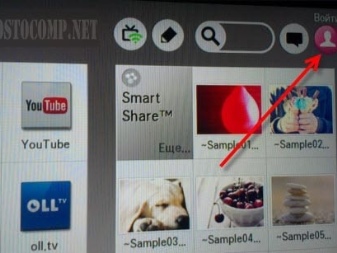
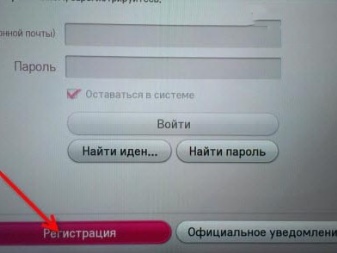
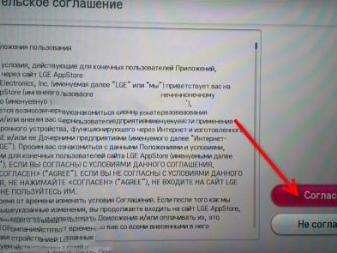
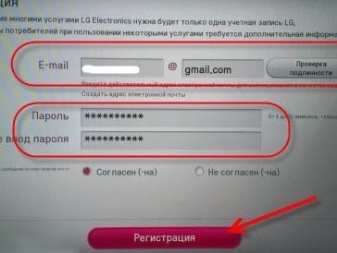
Toliau pateiktame vaizdo įraše paaiškinama, kaip prijungti LG televizorių prie „Wi-Fi“.













Komentaras sėkmingai išsiųstas.